En este artículo veremos como cambiar el color del iris de los ojos con Photoshop, pero recuerda que te dejamos una muestra de lo que se puede hacer con este programa, depende de ti ir aprendiendo nuevas formas de diseñar mediante práctica o investigar otras, pues no es tan importante el recordar las herramientas en sí, sino por el contrario el entender lo que se hace en cada paso.
En este artículo veremos como cambiar el color del iris de los ojos con Photoshop, pero recuerda que te dejamos una muestra de lo que se puede hacer con este programa, depende de ti ir aprendiendo nuevas formas de diseñar mediante práctica o investigar otras, pues no es tan importante el recordar las herramientas en sí, sino por el contrario el entender lo que se hace en cada paso.
Muy bien, vamos a cambiar el color del iris. Les mostraré una técnica que es fácil y flexible para que la puedan utilizar en cualquier otro caso, lo hacemos mediante el uso de una Máscara y la herramienta de Tono y Saturación.

Empezamos por crear una copia de nuestra imagen, arrastramos con el mouse nuestra imagen del panel capas hasta el ícono de nueva capa; automáticamente se crea una copia de la capa de fondo, quedándose seleccionada.

A continuación, creamos una selección con la herramienta de Lazo o la de selección circular y luego envolvemos con el cursor al medio exacto del iris.

Dejamos un espacio extra como se muestra en la imagen. (Recuerda: Si utilizas la herramienta Selección Circular, la tecla Shift asegura que podamos crear una circunferencia perfecta. La tecla Alt define la posición(ubicación) inicial del cursor como el centro de su selección).
Con la capa todavía seleccionada, añadimos una máscara. Presionamos sobre el ícono de Máscara de Capa Añadir; y una nueva máscara aparecerá.
También note que un nuevo ìcono aparece delante de la capa que nos recuerda que tenemos una máscara de capa y que la máscara de capa esta seleccionada. Además, una máscara de capa también nos indica si esta o no seleccionada.
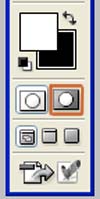
Con la máscara seleccionada presionamos en Editar en Modo Máscara Rápida. De esta manera mostramos la máscara en un color rojo transparente. Esto volverá más fácil de hacer los ajustes necesarios. En cualquier momento podemos ocultar esta máscara transparente presionando en el icono del costado, Editar en Modo Estandar.

A continuación vamos a Filtro/Desenfoque/Desenfoque Gaussiano (Filter/Blur/Gaussian Blur) y ligeramente desenfocamos nuestra máscara. Para esto, Usamos un radio de aproximadamente 4 pixeles.
Ahora, normalmente esto debería ser bastante, pero debemos de tener cuidado, ya que no queremos cambiar el color de la parte superior del ojo. Para esto, tenemos que seleccionar el color negro como nuestro primer plano de color y ampliaremos la máscara pintando sobre la parte superior del ojo con un pincel suave y pequeño. Por el contrario,
si quisieramos reducir la parte de la mascara alrededor del iris, pintaremos con blanco para quitar las partes de la mascara.
Ahora empezaremos a dominar la tecla Alt. Creamos una nueva Capa.
¡No suelte la tecla Alt aún! Seleccione Matiz/Saturación ... en la pequeña ventana que aparece.

Cuando la ventana de Capa aparezca. Soltamos la tecla Alt. y el presione OK. La ventana de Tono/Saturación aparecerá, seleccionamos la opción Colorear.
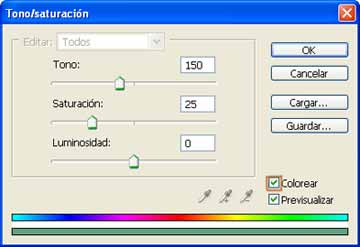
Ahora vamos a cambiar el matiz de los colores azules sólo, ya que el iris es azul. Primero tenemos que seleccionar el Blues en la Caja de Revisión. Ahora tenemos que seleccionar el azul en el iris. Seleccionamos la herramienta cuentagotas de ojo y pruebe el color azul del iris. Use el cuentagotas de ojo + el instrumento para añadir todas las otras variaciones azules del iris. Ahora deslizamos el Tono hasta que obtengamos el color que preferimos. También podemos considerar ajustar la Saturación.
Presionamos OK y terminamos.

Esta técnica tiene varias ventajas, ya que los ajustes (Máscaras, Tono y Saturación) no son destructivos, las imagenes originales se mantinenen intactas. Además de ser fácil depurar las máscaras o el matiz y la saturación, haciéndo de esta, una técnica perfecta para varias otras correcciones que no se podrían hacer con la herramienta de Sustitución de Color.









ola si tienen probelams cn el photoshop puedes buscar en google x "cambiar color de ojos" alli les va a aparecer muxas webs con tutoriales de esto i si no encuentran nada pueden buscar x youtube
la verdad qe lllegue al 3er paso i no me salio nda mas si me pudieran ayudar muchas gracias :)
como puedo conseguir un photoshop ??
y como se usa?'
Yo tambien me perdi en la parte del alt..
quiero el programa
oie porfa me puedes mandar como una paguina para yo poder meterme y cambiar el color d mis ojos en las ftos porfaaa
que photo shop es?
Hola
me quede en lo del cuenta gotas
se me dificulto orrores porque tengo el photoshop en ingles y no tiene la opcion de cambiarlo al español pero hasta lo del cuanta gotas hice todo perfecto, me quede ahi jeje, asi que si podes explicarme mejor la ultima parte te lo agradeceria muchoo!!
gracias..
besos
dejo mi msn por si alguien le interesa darme esa informacion
rominafer140@hotmail.com
donde ahi q darle para poner la herramienta lazo?
Sabes?? creo q el resultado es bueno, pero no puedo hacerlo, m pierdo desde la parte q dice
"Ahora empezaremos a dominar la tecla Alt. Creamos una nueva Capa.
¡No suelte la tecla Alt aún! Seleccione Matiz/Saturación ... en la pequeña ventana que aparece. Cuando la ventana de Capa aparezca. Soltamos la tecla Alt. y el presione OK. La ventana de Tono/Saturación aparecerá, seleccionamos la opción Colorear."
y no entiendo nada d eso asiq no puedo llegar hasta el final. Falta un poco d claridad ahi
Xaoz!
no sé porqué pero cuando hago la máscara no me sale nada en rojo, no sé que es lo que hago mal,¿alguien me podría ayudar?
muchas gracias!
la verdad q deberia tener mas fotos para uno guiarse mejor con lo que se esta explicando...
es mas facil, mas entendible..
igual esta bien..pero tenganlo en cuenta..
gracias
HOLA... EL ARTICULO ESTA MUY BUENO
PERO TE KERIA PREGUNTAR SI SE PUEDE CAMBIAR EL COLOR D OJOS CON EL COLER PHOTO PAINT 12.
SI TENES IDEA D COMO HACERLO, X FAVOR CONTESTA
DESDE YA, MUCHAS GRACIAS
con cuanquier photoshop
o nesesito uno en especial?
y me perdi en lo de las capas,,
por favor si me podes ayudar en la parte que decis de apretar alt..en esa parte me pierdo
no me aparece la ventana de tono saturacion :S
porfaa
hola quisiera preguntarte, en la parte que decis de crear una nueva capa apretando alt, lo hago pero no me aparece la ventana de tono/saturacion, ni la parte que dices de seleccionar lo mismo...
no entiendo bien..:S
wenas, yo soy nueva en esto y ademas un poko torpe... no m entero de como añadir la mascara a la copia. aver.. yo utilizo la herramienta Lazo y despues me voy al icono de Mascara de Añadir Capa... el problema es que no encuentro este icono. puede alguein ayudarme? gracias
me quiero bajar el programa..como hago??
cuando empiezo a trabajar con la tecla alt no me aparece la ventana de tono/saturacion y por ende no puedo seguir los demas pasos por favor me podrias ayudar.. porfa gracias
que programa tenes??
jajj yo tampoco
con el photoshop puedes hacerlo es facil
esta muy chevere si pueden me pueden enviarme en pdf los procedimeintos
quiero saber el nombre del fotoshop porque me bajon un monton pero ninguno me sirve si me pondrian dar un nombre me vendria genial
HOLA A TODOS LES TENGO QUE HACER UNA PREGUNTA PORQUE EL COLOR DE OJOS ME QUEDA AZUL PERO NO PUEDO VOLVER A LOS COLORES DE LA IMAGEN QUE TENIA AL PRINCIPIO SI AGUIEN PUEDE AYUDARME SE LOS AGRADESCO BESOS
olA.!iio me ked por la parte tono saturacion bueno un pokito mas atrazito :P solo quiero saber con detalles donde tengo que buscar lo de tono saturacion =(jojojoGrAx!Pz!
no entiendo esta PARTEAhora, normalmente esto deber
QUIEN QUIERAA EXPLICARME COMO SE CAMBIAN LOS OJITOS QE ME AGREGUEEE PORFIIISSS:D GRAXXX
no se entiende una mierda
oye bal
Páginas